WordPress jest domyślnie wyposażony w standardowy formularz rejestracyjny.
Możesz jednak zezwolić użytkownikom na udostępnianie swoich profili w mediach społecznościowych. Możesz też chcieć, aby podczas rejestracji podawali swój służbowy numer telefonu. Wszystko to można zrobić, dodając więcej pól profilu.
Pomoże to zebrać konkretne dane, które będą pomocne w realizacji celów twojej witryny internetowej, niezależnie od tego, czy chodzi o obsługę witryny członkowskiej, kursu online czy forum społeczności.
W tym artykule pokażemy, jak łatwo dodać dodatkowe pola profilu użytkownika w formularzach rejestracyjnych WordPress.
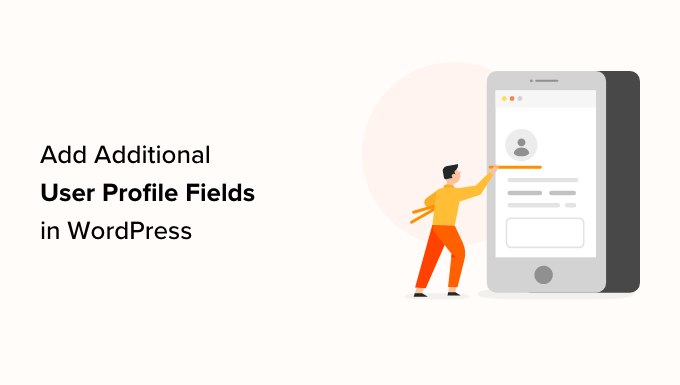
Po co dodawać dodatkowe pola profilu użytkownika w rejestracji WordPress?
Dodając więcej pól profilu użytkownika do formularza rejestracyjnego twojej witryny internetowej WordPress, możesz zbierać dodatkowe informacje od użytkowników. Może to pomóc ulepszyć kampanie marketingowe, spersonalizować treści lub dowiedzieć się więcej o twojej publiczności.
Możesz na przykład poprosić swoich użytkowników o podanie swoich numerów telefonów lub profili w mediach społecznościowych podczas rejestracji na Twojej witrynie WordPress.
W ten sposób będziesz mógł wysyłać ukierunkowane wiadomości SMS do twoich użytkowników lub prosić ich o promowanie twojego bloga WordPress na ich kontach w mediach społecznościowych.
Wszystkie te dodatkowe pola mogą być przydatne, jeśli prowadzisz witrynę internetową z członkostwem lub pozwalasz użytkownikom rejestrować się jako subskrybenci twojego bloga. Mogą być również pomocne, jeśli chcesz przechowywać dodatkowe informacje kontaktowe dla innych autorów na twoim blogu dla wielu autorów.
Biorąc to pod uwagę, zobaczmy, jak łatwo dodać dodatkowe pola profilu użytkownika w WordPress. W tym poradniku omówimy dwie metody, a ty możesz skorzystać z poniższych odnośników, aby przejść do wybranej przez ciebie metody:
Metoda 1: Dodawanie własnych pól profilu użytkownika za pomocą zaawansowanych pól niestandardowych (zalecane)
Najlepszym sposobem na dodanie dodatkowych pól profilu użytkownika w WordPress jest użycie wtyczki Advanced Custom Fields. Pozwala ona wybierać spośród wielu pól i dostosowywać je do własnych potrzeb.
Najpierw należy zainstalować i włączyć wtyczkę Advanced Custom Fields. Aby uzyskać więcej informacji, zobacz nasz przewodnik krok po kroku, jak zainstalować wtyczkę WordPress.
Po włączaniu wtyczki wystarczy przejść do strony ACF ” Field Groups z panelu bocznego administratora WordPress i kliknąć przycisk “+ Add Field Group”.
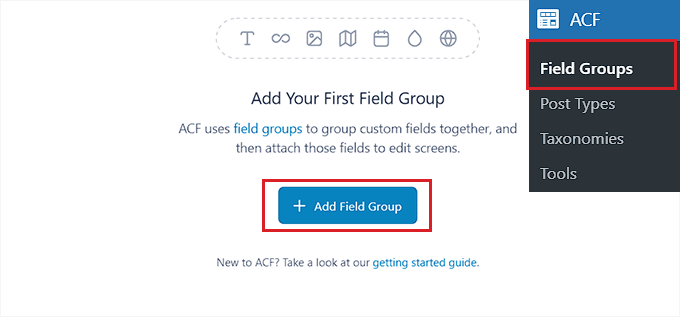
Spowoduje to przejście do nowej strony, na której można rozpocząć od wpisania rodzaju nazwy grupy pól.
Należy pamiętać, że będzie to nazwa całej grupy pól, a nie indywidualnego pola użytkownika.
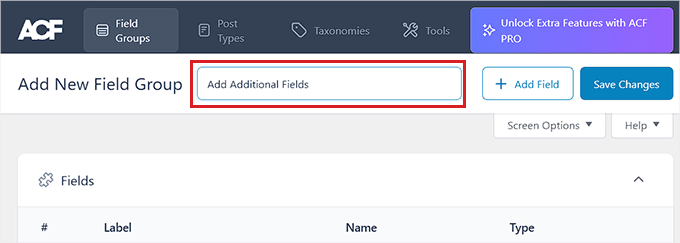
Następnie przewiń w dół do sekcji “Pola” i wybierz rodzaj pola z rozwijanego menu.
Na przykład, jeśli chcesz, aby użytkownicy podawali swój numer telefonu podczas rejestracji, możesz wybrać opcję “Numer”. Alternatywnie, jeśli chcesz, aby użytkownicy podawali swoje profile w mediach społecznościowych, możesz wybrać opcję “Tekst”.
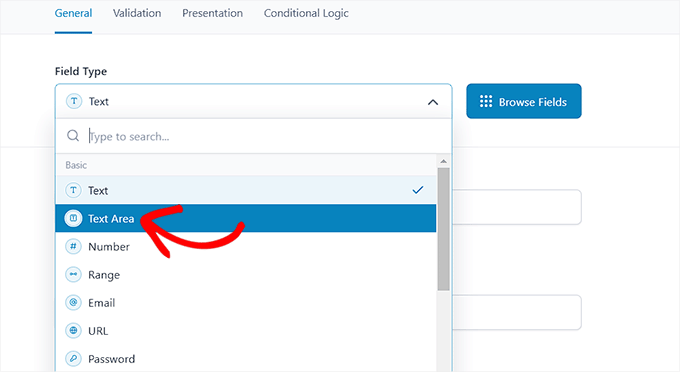
Gdy już to zrobisz, po prostu wpisz nazwę twojego pola w opcji “Etykieta pola”. Na przykład, jeśli chcesz, aby użytkownicy podali swoją nazwę użytkownika Twittera przed rejestracją, możesz wpisz ją w polu.
Następnie wtyczka automatycznie wygeneruje nazwę pola zgodnie z twoją nazwą etykiety.
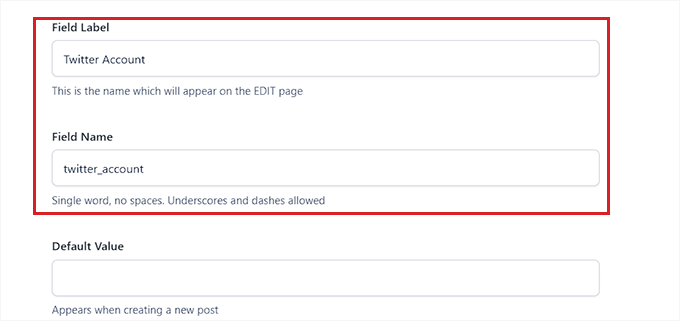
Następnie należy przejść do karty “Walidacja” u góry. Tutaj możesz ustawić pole jako wymagane, przełączając przełącznik.
W ten sposób użytkownicy nie będą mogli zarejestrować się na twojej witrynie WordPress bez wypełnienia dodatkowego pola.
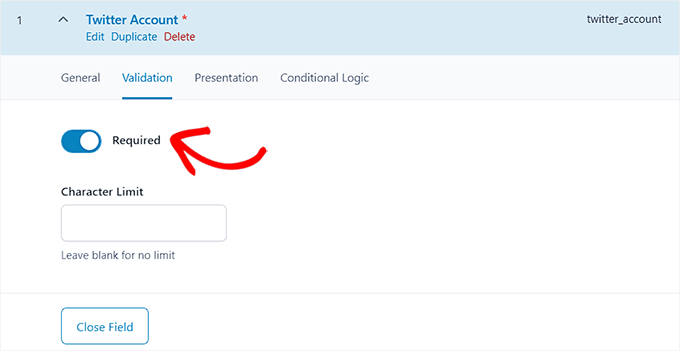
Następnie można nawet ustawić limit znaków dla twojego konfiguratora.
Teraz przejdź do karty “Prezentacja” u góry.
Gdy już tam będziesz, możesz dodać tekst zastępczy, instrukcje i atrybuty kontenera dla twojego dodatkowego pola profilu użytkownika.
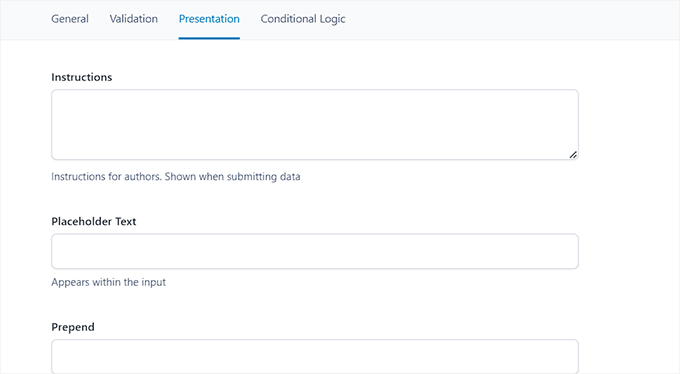
Następnie przewiń w dół do sekcji “Ustawienia” i upewnij się, że wybrana jest karta “Reguły lokalizacji”. Tutaj musisz skonfigurować logikę warunkową dla twojego pola własnego, tak aby było ono wyświetlane tylko dla formularza rejestracyjnego witryny WordPress.
W tym celu należy wybrać opcję “Formularz użytkownika” z rozwijanego menu w lewym rogu ekranu. Następnie wybierz opcję “Zarejestruj się” z rozwijanego menu w prawym rogu.
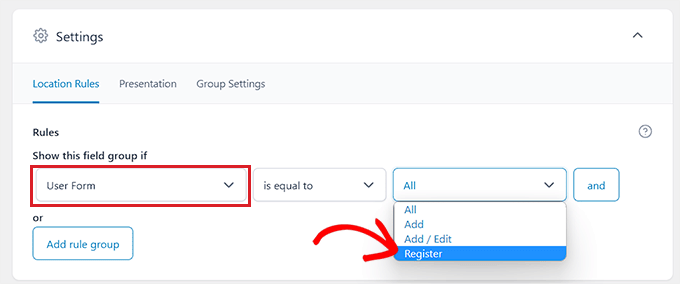
Na koniec kliknij przycisk “Zapisz zmiany” u góry ekranu, aby zapisać twoje ustawienia.
Jeśli chcesz dodać kolejne dodatkowe pole, możesz również kliknąć przycisk “+ Dodaj pole”.
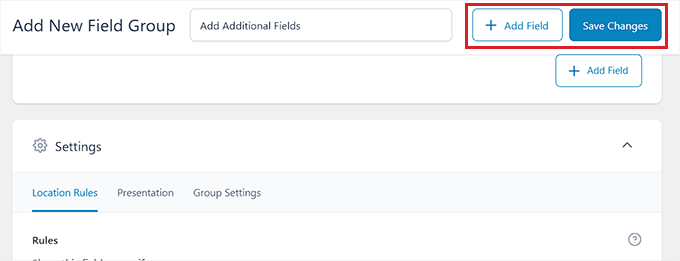
Przejdź teraz na stronę rejestracji twojego użytkownika, aby zobaczyć dodatkowe pole profilu użytkownika w działaniu.
Tak to wyglądało na naszej demonstracyjnej witrynie internetowej.
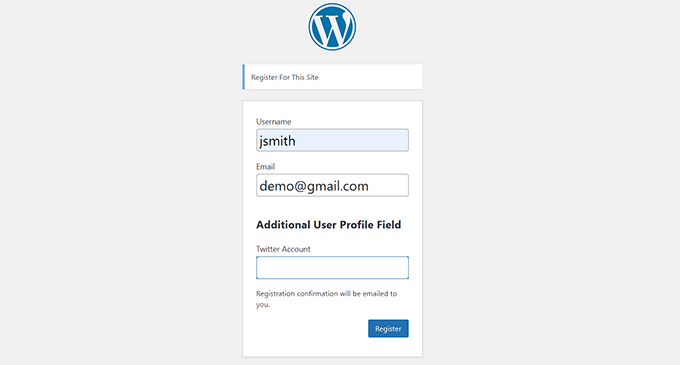
Metoda 2: Dodaj dodatkowe pola profilu użytkownika za pomocą dodatkowych pól profilu (łatwe i proste)
Ta metoda pozwala szybko i łatwo dodawać dodatkowe pola do profili użytkowników i formularzy rejestracji użytkowników w WordPress. Jest nieco mniej elastyczna, ale spełnia swoje zadanie.
Najpierw należy zainstalować i włączyć wtyczkę Profile Extra Fields. Jeśli nie wiesz, jak to zrobić, zapoznaj się z naszym pełnym przewodnikiem na temat instalacji wtyczek WordPress.
Po włączaniu wtyczki nadszedł czas, aby utworzyć dodatkowe pola profilu użytkownika do wykorzystania w twoich formularzach rejestracyjnych.
Jako przykład utworzymy pole numeru telefonu, ale możesz dodać dowolną liczbę takich pól.
Najpierw przejdź na stronę Profile Extra Fields ” Add New z panelu bocznego administratora WordPress. Następnie wpisz nazwę pola obok opcji “Nazwa”.
Na przykład, jeśli tworzysz pole, w którym użytkownicy mogą przesłać swój numer telefonu, możesz wpisać “Numer telefonu” jako nazwę pola.
Następnie wybierz rodzaj pola z rozwijanego menu. Jeśli dodajesz pole profilu w mediach społecznościowych, możesz użyć opcji “Pole tekstowe”.
Jeśli jednak chcesz mieć pole na numery telefonów, musisz wybrać tę opcję z rozwijanego menu.

Następnie możesz również wpisać wzorzec dla twojego pola numeru telefonu lub dodać do niego opis.
Następnie przewiń w dół do sekcji “Właściwości pola” i zaznacz pola dla ról użytkowników, dla których to pole ma być wyświetlane.
Na przykład, jeśli chcesz, aby to pole było wyświetlane dla wszystkich autorów rejestrujących się na twojej witrynie WordPress, możesz zaznaczyć pole obok tej roli użytkownika.
Możesz wybrać dowolną liczbę ról użytkowników.
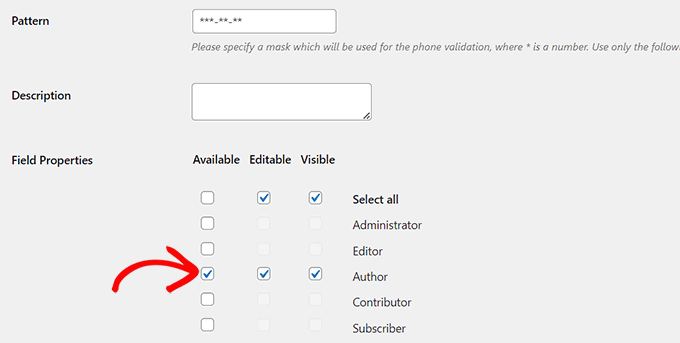
Następnie możesz również zaznaczyć pole “Wymagane”, jeśli nie chcesz, aby użytkownicy rejestrowali się bez wypełnienia tego pola w formularzu.
Upewnij się, że pole “Zawsze pokazuj w formularzu rejestracji użytkownika” jest zaznaczone, aby twoje pole użytkownika było wyświetlane w formularzu.
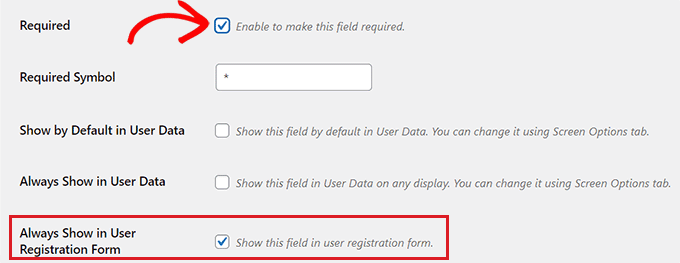
Na koniec kliknij przycisk “Zapisz zmiany”, aby zapisać twoje ustawienia.
Teraz musisz przejść do twojego kokpitu WordPress, aby zmienić niektóre ustawienia dla nowych rejestracji.
Przejdź do strony Ustawienia ” Ogólne w obszarze administracyjnym WordPress, a następnie zaznacz pole członkostwa, aby każdy mógł zarejestrować się w Twojej witrynie.
Następnie należy upewnić się, że domyślna rola jest ustawiona na rolę, dla której dodano dodatkowe pola. Następnie kliknij przycisk “Zapisz zmiany”, aby zapisać twoje ustawienia.
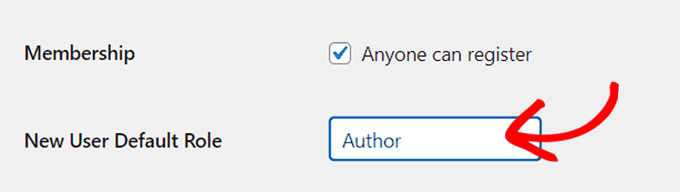
W ten sposób można kontrolować poziom dostępu nowych użytkowników, co wymusi wyświetlanie w formularzu rejestracyjnym pól wybranych wcześniej w tym poradniku.
Oto jak wyglądał domyślny formularz rejestracyjny na naszej demonstracyjnej witrynie internetowej.
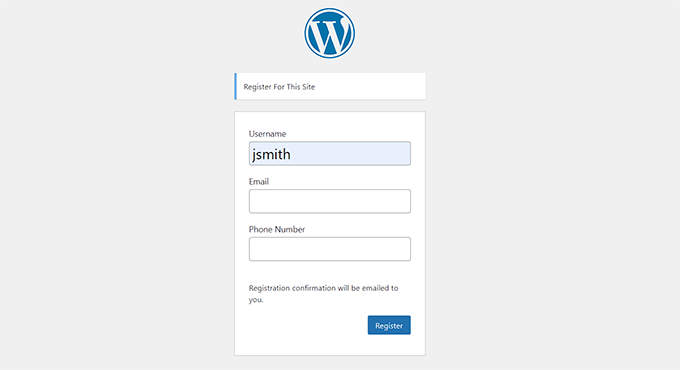
Bonus: Stwórz własny formularz rejestracji użytkownika w WordPressie
Metody przedstawione w tym poradniku pokazały, jak dodać dodatkowe pola profilu użytkownika do domyślnego formularza rejestracyjnego WordPress.
Jeśli jednak chcesz utworzyć własny formularz rejestracji użytkownika w WordPress, możesz to również łatwo zrobić za pomocą wtyczki WPForms.
Naszym zdaniem jest to najlepsza wtyczka do formularzy WordPress. Używaliśmy jej do tworzenia formularzy kontaktowych i corocznych ankiet. Aby dowiedzieć się więcej o naszych doświadczeniach, zobacz naszą pełną recenzję WPForms.
Pozwala łatwo zaprojektować twój formularz rejestracji użytkownika za pomocą edytora typu “przeciągnij i upuść”. Integruje się również bezproblemowo z wtyczkami takimi jak Advanced Custom Fields, dzięki czemu można łatwo wstawić dodatkowe pola profilu użytkownika.

Aby uzyskać szczegółowe instrukcje, skorzystaj z naszego poradnika na temat tworzenia własnego formularza rejestracji użytkownika w WordPress.
Mamy nadzieję, że ten poradnik pomógł ci dowiedzieć się, jak dodać dodatkowe pola profilu użytkownika w rejestracji WordPress. Możesz również zapoznać się z naszym przewodnikiem dla początkujących, jak stworzyć własną stronę logowania WordPress i naszym porównaniem najlepszych wtyczek do wpisów na front-endzie dla WordPress.
If you liked this article, then please subscribe to our YouTube Channel for WordPress video tutorials. You can also find us on Twitter and Facebook.





Jiří Vaněk
Thank you for the guide. It’s great to have the option to add things like age and geolocation to the registration form, which interest me about the users. It makes it easier to identify the target audience and tailor the website design or content topics accordingly. Awesome.
BTW: I know I can find out a lot more in Google Analytics, but I’m still navigating through it. Are you planning to write an article with a detailed description of Google Analytics? If so, I haven’t found it yet.
WPBeginner Support
We don’t have a guide for Google Analytics at the moment but we would recommend taking a look at MonsterInsights to help with understanding Google’s data
Admin
Othman Deraz
I am looking for a free question and answer plugin that can add additional information to the user profile.
Such as weight, height and preferences.
Thank you!
Jonathan Kotwicki
Need some advice here….how can I export the custom user registration fields into an excel sheet or something like that? I.e. if users say “how they heard about us”, how can I go back and view that information for a large number of users without having to individually go into each user profile?
Thank you very much for any help!
-Jon
Gabrielle
Hi everyone, i like to build stuff for WP without using external plugins, so i build my own. I sucesfully added social media fields to all users > user profile form.
But i’ve stuck in adding dropdown menu for country.
Is there any WooCommerce specialist here?
There is dropdown functionality inside class-wc-countries.php file, and i’am dying to add the same dropdown menu in registration form and on user profile form.
Of course this is taken for woocommerce, but how to extract this code to work with WC deactivated ?
Sorry for my poor English.
leev
great plugin, but how do i get the extra field to display in the author.php
RunDEv
This is a great plugin!
However, I’ve probably found a bug.
I’m using WP 4.1.2 with Cimy User Extra Fields, but uploaded files are not showing up in the user’s profile and fields.
Note: I can only upload files in the backend of WP.
Who has the solution? Or is there a better and fully working alternative?
Thank You!
WPBeginner Support
If you think you have found a bug in the plugin, then please reach out to plugin authors using the support tab on the plugin website.
Admin
Antok Prima
I have follow all tutorial and prepare data for country, region/province & city. But I don’t how to make it selectable from dropdown list.
Any sugestion how to solve this?
Thanks
Anon
And how can I check (either with php or js) if certain user matched following option in his profile? (I want to display info regarding of matched on/off option)
Syaifuddin Hamzah
I just found this tutorial and it really save me lots of time for my new project. I used Oi Frontend Profile to enable users to update their profile details including the fileds created by Cimy User Extra Fileds (CUEF) on frontend. It works until one of my user complaining that once he click update profile, the fields created by CUEF is gone and not updated. Only default WP fields is updated.
I looked around and found other developer with the same issue here: https://stackoverflow.com/questions/11874083/wordpress-edit-user-and-cimy-user-extra-fields. He found a way to fix the bug by adding “cimy_uef_” to the front of fields name. I just dont understand what he meant by adding “cimy_uef_” to the front of fileds name. Where/how should I add “cimy_uef_” to fix this? Please help. Thanks.
Lalit Nagrath
i have just added a new custom field but how do i make it as required?
Syaifuddin Hamzah
I guess uncheck the “Can be empty” checkbox will make it required.
SaWKaT
Yes this plugin is so good and easy to use. But I do not understand how to show an extra-field in a page. Have any short code? Can anyone help me?
wuha
get_cimyFieldValue($curauth->ID, ‘value’
David
This plugin is the worst user friendly plugin ever
Editorial Staff
Would love to see your review in the WordPress.org repository. Please highlight specific issues and perhaps give pointers, so the plugin author can improve the issues. Simply saying it is worst user friendly plugin ever doesn’t really help anyone
Admin
Mike
From what I’ve seen the plugin author doesn’t respond well to criticism or help requests…
The documentation needs a lot of work, but the plugin itself is largely quite functional. In the end I had to come up with a slightly hacky javascript solution to apply a placeholder attribute to fields generated by the plugin, but it did what I needed.
David
Lol, i didnt have time, anyways here is a better plugin than cimy and does the same thing.
http://wordpress.org/plugins/register-plus-redux/
Do a review on it.
Zeeshan
Thanks for it, wonderful article.
Mike
Great article, very helpful! Do you know if it’s possible to add the HTML5 placeholder attribute to text fields generated by this plugin?
Editorial Staff
No entirely sure. Please contact the plugin developer for that.
Admin
Adrian
Great article, thank you!
If besides extra user fields, you’re looking also for front-end login, registration and edit profile functionality, then Profile Builder may be an alternative worth looking into: http://wordpress.org/extend/plugins/profile-builder/
Evelyn
Thanks for another great post! This is the most valuable page I follow!
Karen F
Thanks for the great plugin info. I hope you won”t be recommending Code Canyon / Envato – premium plugins. I’ve just had the nasty experience of purchasing one of their products. Before getting to download it the developer took it down & Envato told me that I had to deal with the developer who never answered my email. Envato does not stand by it’s customers despite collecting 50% of purchase fees! Wow. That was money down the drain.